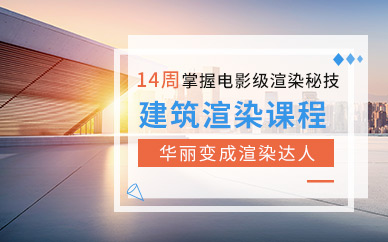proe可以分别进行草图绘制、零件制作、装配设计、钣金设计、加工处理等,那么在使用过程中,该如何隐藏呢?下面小编给大家介绍proe如何隐藏,一起来看看吧。

proe的隐藏技巧
打开proe,然后在点击左上角文件图标找到的3D文件。
然后选择【组件】选项,点击打开它。
然后在左边可以看到很多的零件,要单独打开它看他的结构或者隐藏它,其实很简单哦。
只要选中它,然后单击右键,然后选择【打开】命令,恶魔就可以打开其中的零件了,选中它还可以在右边图中看到它所在的位置。
这就是单独打开它后的零件部分,可以看到他的结构,也可以测量他的尺寸和重量等等参数。
要隐藏部分零件,选中零件名称然后点击右键,选择【隐藏】命令。
proe隐藏线条的方法
1.首先,做一个长方体, 在四条棱上倒角,然后再一个侧面划一条曲线,利用那个这条曲线把长方体切掉一块。
2.利用上面的模型,进入工程图进行二维图绘制.起初的图是下面的样子.按照的绘图习惯,图中画红色的叉的线条并不想要,包括蓝色的曲线以及倒角产生的边线。
3.先来隐藏蓝色的曲线,新建立一个层,出现层属性的对话框。
4.接下来要把曲线加入到层里,点击右下角的选择过滤器,选择“曲线”。
5.然后框选工程图中的蓝色曲线,这时候,曲线会加入到新建的层里面:然后点击确定。
6.在左边的导航栏里把,把刚建的层隐藏。
7.就会看到工程图里面的蓝色曲线不见了。
8.如果想要下次打开时还保持隐藏状态,需要在设置:视图---〉可见性---〉保存状态。
接下来想把图中由于倒角产生的相切边线也一并隐藏,于是双击视图,出现绘图视图属性对话框,在这里“显示类型”选择“无隐藏线”;“相切边显示样式”选择“无”,应用并确定。
9.这时候就可以看到右边的视图已经没有了那两条相切边。
10.同样的方法,编辑其他视图,得到最后的结果,干净整洁的视图。
proe的注意事项
首先打开软件,需要做的第一步不是去新建,而是应当去设置工作目录。在使用软件的初期这一习惯体现可能并不明显,当开始真正使用这个软件时,工作目录的设置可以让你更高效的使用proe。
可以看到当你选择好工作目录后,保存时会自动保存到该目录里,当需要对这一绘图进行修改或继续绘画时,也应在打开软件后首先选择好工作目录,保证你所有的东西都保存在一个正确的文件夹内。
设置完工作目录后,点击打开,就可以看到该文件夹里所有的文件了,便于打开和修改。
正确选择作图平面,proe里有一个快捷键是Ctrl+D,这个可以使绘图自动摆正到轴测图的视图位置。
自动摆正后TOP平面是作为底面的,所以通常绘制底层图形的时候选择TOP作为草绘平面。
还有一个主意事项就是,在草绘界面,无论是否需要,记得画一条中心线,有的人进入草绘后,发现本身就已经有中心线了于是开始直接画图,然后想要进行旋转操作时却发现旋转不了,问题就在于没有自己画一条中心线。